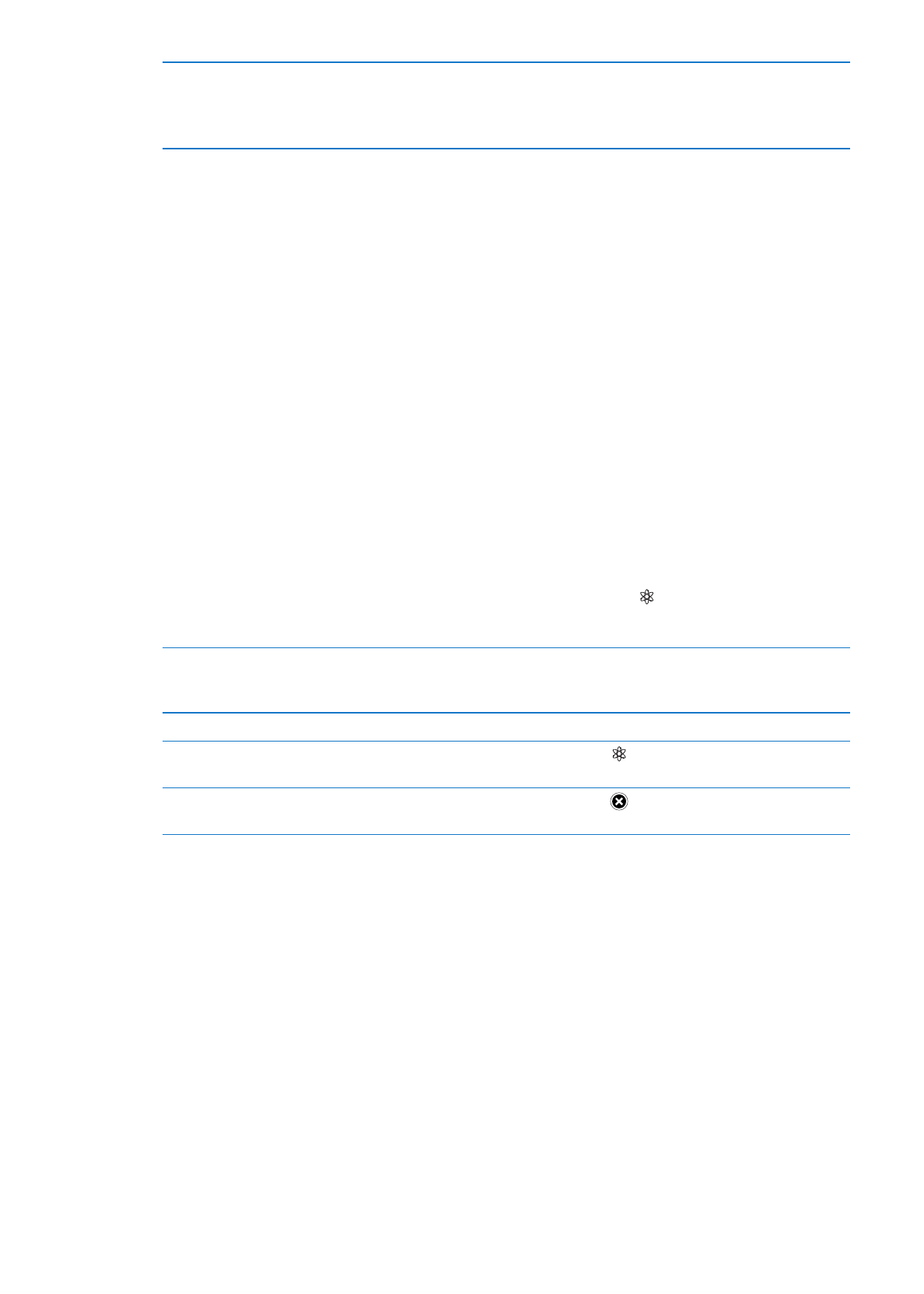
При синхронизации микса Genius iTunes может выбрать для синхронизации песни из Вашей
медиатеки, которые не были указаны Вами для синхронизации.
Воспроизведение микса Genius. Нажмите «Плейлисты», затем нажмите нужный микс Genius
в начале перечня плейлистов.
Создание плейлиста Genius. Включите песню и нажмите значок в верхней части экрана.
Плейлист Genius будет добавлен в общий список плейлистов, сразу после миксов Genius.
Сохранение плейлиста Genius
Просмотрите перечень плейлистов, нажмите плейлист Genius, затем
нажмите «Сохранить». Плейлист сохраняется в списке под названием,
совпадающим с названием выбранной песни.
Обновление плейлиста Genius
В плейлисте нажмите «Обновить».
Создание плейлиста Genius
на основе другой песни
Включите песню и нажмите значок .
Удаление сохраненного
плейлиста Genius
Нажмите плейлист, затем нажмите
.
Плейлисты Genius, созданные на планшете iPad, копируются на компьютер во время
синхронизации с iTunes.
Примечание: После того как плейлист Genius скопирован в iTunes, Вы не можете удалить его
на планшете iPad. Для изменения названия плейлиста, отключения синхронизации и удаления
плейлиста используйте iTunes.
96
Глава 18
Музыка
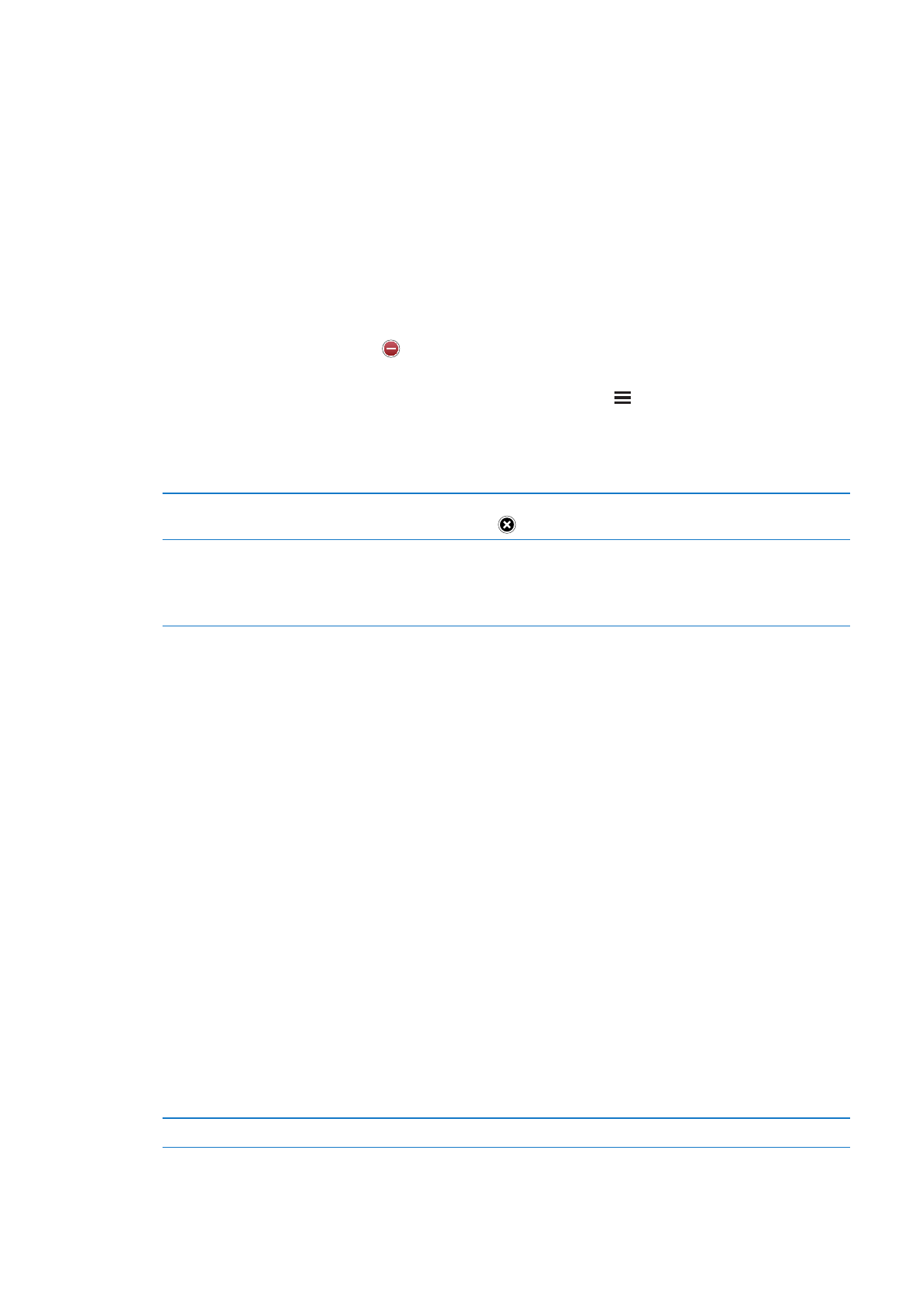
Плейлисты
На iPad можно создавать и редактировать собственные плейлисты. Также можно
редактировать плейлисты, синхронизированные с iTunes на компьютере.
Создание плейлиста. Откройте плейлисты, нажмите «Новый» в верхней части списка.
Введите и сохраните название, выберите песни и видеозаписи, которые нужно включить
в плейлист, и нажмите «Готово».
После того как Вы создали плейлист и затем синхронизировали iPad со своим компьютером,
плейлист будет добавлен в медиатеку iTunes.
Редактирование плейлиста. Откройте плейлисты и выберите плейлист для редактирования.
Нажмите «Изменить», затем выполните одно из следующих действий.
Для добавления песен Нажмите «Добавить песни».
Для удаления песни Нажмите . Удаление песни из плейлиста не приводит к ее удалению
из iPad.
Для перемещения песни выше или ниже по списку перетяните .
Внесенные изменения копируются в плейлист Вашей медиатеки iTunes при следующей
синхронизации iPad с компьютером, а при наличии подписки на iTunes Match —
по беспроводной сети через iCloud.
Удаление плейлиста
Откройте перечень плейлистов. Нажмите плейлист и подержите, а затем
нажмите значок
.
Удаление песни с iPad
В программе «Песни» выполните жест смахивания по песне и нажмите
«Удалить».
Песня удаляется из iPad, но не из медиатеки iTunes на Mac или
ПК с Windows.